При установке модификаций может возникнуть ряд проблем. Есть два инструмента, которые могут помочь вам решить эти проблемы - Unification Patch и Script Merger. Иногда также полезно использовать консоль, доступную в The Witcher 3: Wild Hunt, однако сначала вам нужно разблокировать ее.
Unification Patch (Патч Объединения)
Стандартное издание и издание Game of the Year Ведьмака 3 имеют некоторые отличия в некоторых деталях, что привело к некоторым трудностям с совместимостью модификаций.
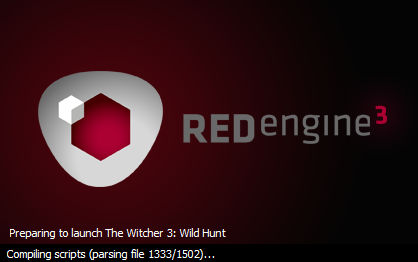
Для решения этих проблем можно использовать патч объединения. Ниже вы найдете краткую инструкцию, как это сделать:
- Загрузите патч https://www.nexusmods.com/witcher3/mods/2134 и распакуйте его.
- Скопируйте папки Mods и content в основную папку игры. Согласитесь заменить все файлы.
Патч Объединения необходим, если вы хотите поиграть с модификациями Ведьмака 3: Дикая Охота. Без этого патча невозможно использование определенных модификаций.
Script Merger (Слияние скриптов)
Script Merger предлагает существенную помощь в случаях, когда некоторые модификации несовместимы друг с другом. Инструмент ищет моды, которые конфликтуют, и пытается решить проблему. Руководство, которое вы можете найти ниже, поможет вам использовать программное обеспечение.
- Загрузите инструмент с портала Nexus Mods Witcher 3 - https://www.nexusmods.com/witcher3/mods/484
- В Nexus Mod Manager активируйте все модификации, которые вы собираетесь использовать. Затем запустите Script Merger и укажите путь к основной папке The Witcher 3.
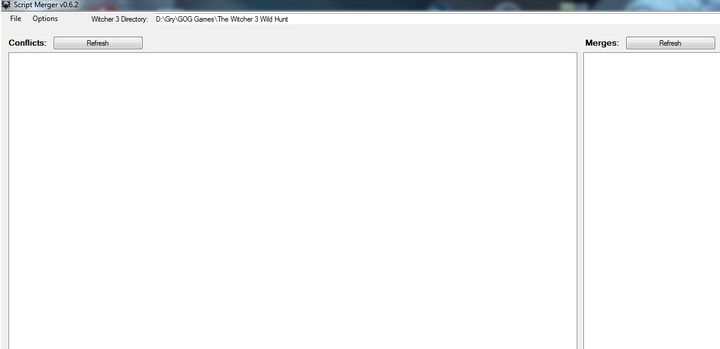
- Нажмите кнопку «Обновить». В случае несовместимости конкретные изменения будут отображаться в поле Конфликты. Если между модами нет конфликтов, программа отобразит соответствующее уведомление, и игра будет готова к запуску.
- Если есть какие-либо конфликты между модификациями, выберите несовместимые моды и нажмите «Попробовать объединить выбранный скрипт» .
Если Script Merger удастся решить проблемы автоматически, ранее несовместимые модификации появятся в поле Merged Scripts . В противном случае вы получите уведомление о том, сколько конфликтов не удалось разрешить - теперь вам придется решать проблемы несовместимости вручную.
Для этого вам необходимо перейти в поле <Merge Conflicts> и выбрать все столбцы, в которых есть конфликт (отмечены красным). Чтобы выбрать их, используйте буквы A , B , C, отображаемые в меню вверху.
Если все пойдет правильно, вместо уведомления <Merge Conflicts> вы сможете увидеть правильные строки кода.
Теперь все, что вам нужно сделать, это сохранить изменения и закрыть программу.
Разблокировка консоли
Консоль может быть связана с использованием читов, однако есть ситуации, в которых она оказывается очень полезной при использовании модификаций. Ниже вы узнаете, как разблокировать консоль:
Перейдите в основную папку The Witcher 3: Wild Hunt, а затем перейдите в binconfigbase .
Затем найдите файл с именем general.ini и откройте его с помощью Блокнота.
Найдите раздел [General] и внизу добавьте следующую команду: DBGConsoleOn = true
Сохранить изменения. В игре консоль включается кнопкой тильды (~).












